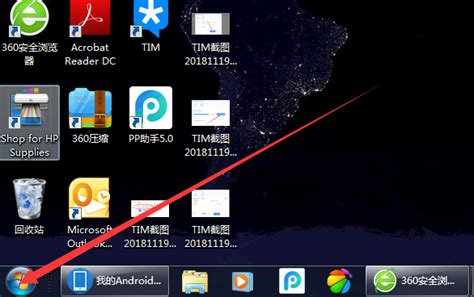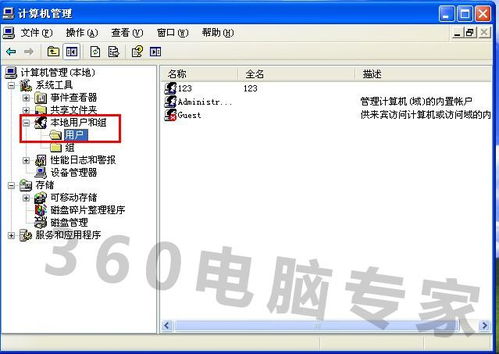轻松学会:在电脑上如何快速切换用户
在现代数字化生活中,电脑已经成为我们不可或缺的一部分。无论是工作、学习还是娱乐,电脑都扮演着重要角色。然而,对于很多用户来说,如何在电脑上轻松切换用户账户却成了一个小难题。今天,我们就来详细探讨一下电脑用户切换的那些事儿,让你轻松掌握这一技能,享受更加便捷的数字生活。
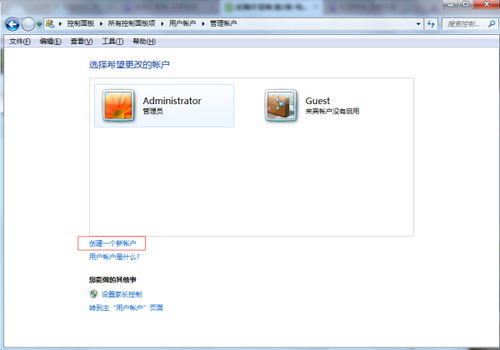
首先,我们要明白为什么需要切换用户账户。在很多情况下,一台电脑可能会被多个家庭成员或同事共享使用。每个人都有自己的隐私和个性化设置,这时候,用户账户就显得尤为重要。通过创建不同的用户账户,每个人都可以拥有自己独立的空间,包括桌面背景、文件存储位置、应用程序设置等。这样一来,不仅保护了个人隐私,还能让电脑的使用更加有序和高效。

那么,如何在电脑上切换用户账户呢?不同的操作系统可能有一些细微的差别,但总体来说,过程大同小异。下面,我们就以Windows和MacOS这两个主流操作系统为例,来详细介绍如何切换用户。
Windows系统用户切换指南
对于Windows系统的用户来说,切换用户账户其实非常简单。以下是详细步骤:
1. 打开“开始”菜单:点击屏幕左下角的Windows标志,打开“开始”菜单。
2. 点击用户图标:在“开始”菜单的右上角,你会看到一个用户图标(通常显示当前登录用户的头像或名称)。点击这个图标。
3. 选择“锁定”或“切换用户”:在弹出的菜单中,你可以选择“锁定”来暂时离开当前账户,也可以选择“切换用户”来直接切换到其他账户。如果你选择“锁定”,那么你需要重新输入当前账户的密码才能再次登录。而如果你选择“切换用户”,那么你可以直接选择另一个已经存在的账户进行登录。
4. 登录新账户:选择切换用户后,系统会要求你输入新账户的密码。输入正确的密码后,你就可以成功切换到新账户了。
此外,Windows系统还提供了一个快速切换用户的快捷键:`Ctrl + Alt + Delete`。按下这个组合键后,你会看到一个包含多个选项的菜单,其中包括“锁定”、“注销”和“切换用户”等。选择“切换用户”即可进行账户切换。
MacOS系统用户切换指南
对于MacOS系统的用户来说,切换用户账户同样非常方便。以下是详细步骤:
1. 点击屏幕右上角的苹果图标:在MacOS系统的屏幕上,右上角有一个苹果图标。点击这个图标,会弹出一个下拉菜单。
2. 选择“锁定屏幕”或“注销”:在下拉菜单中,你可以选择“锁定屏幕”来暂时离开当前账户,或者选择“注销”来退出当前账户并切换到登录界面。
3. 切换到新账户:如果你选择“注销”,那么在登录界面上,你可以看到所有已经存在的用户账户。点击你想要切换到的账户,然后输入正确的密码,就可以成功切换到新账户了。
需要注意的是,MacOS系统在默认情况下可能并不会显示所有用户账户在登录界面上。如果你想要在某个账户注销后能够看到所有账户,那么你可能需要在“系统偏好设置”中的“用户与群组”面板里进行一些设置。具体步骤如下:
点击屏幕左上角的苹果图标,选择“系统偏好设置”。
在弹出的窗口中,找到并点击“用户与群组”。
在“用户与群组”面板中,点击左下角的“锁”图标以解锁设置。
在右侧的用户列表中,勾选你想要在登录界面上显示的账户旁边的“允许用户切换到此用户”选项。
完成这些设置后,当你注销当前账户时,就应该能够在登录界面上看到所有已经设置的用户账户了。
其他注意事项
除了上述基本的用户切换步骤外,还有一些注意事项和技巧可以帮助你更好地管理用户账户:
定期更新密码:为了保护账户安全,建议定期更新用户账户的密码。
设置账户权限:在Windows和MacOS系统中,你都可以为每个用户账户设置不同的权限。例如,你可以为某个账户设置管理员权限,使其能够安装软件和更改系统设置;而另一个账户则只拥有普通用户权限,无法进行这些操作。这样可以在一定程度上提高系统的安全性。
使用家长控制:如果你家里有小孩使用电脑,那么可以利用家长控制功能来限制他们的使用时间、访问内容和下载权限等。
备份重要数据:无论你是在哪个账户下工作,都应该定期备份重要数据。这样即使出现意外情况导致数据丢失,也能够通过备份来恢复。
结语
掌握电脑上的用户切换技能对于提高数字生活质量和保护个人隐私至关重要。无论你是Windows系统还是MacOS系统的用户,只要按照上述步骤进行操作,就可以轻松实现用户账户的切换。同时,记得定期更新密码、设置账户权限、使用家长控制和备份重要数据等技巧来确保你的电脑使用更加安全和高效。希望这篇文章能够帮助你更好地管理电脑上的用户账户,享受更加便捷的数字生活!
- 上一篇: 英雄联盟新手专享:超值礼包等你来领!
- 下一篇: 如何申请星巴克会员卡?
-
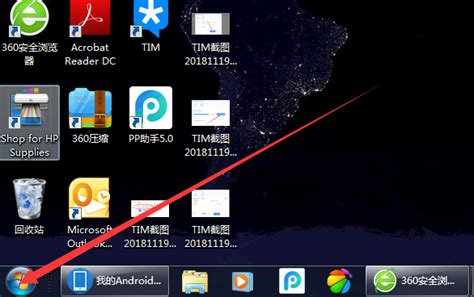 轻松学会:电脑用户切换全攻略资讯攻略10-30
轻松学会:电脑用户切换全攻略资讯攻略10-30 -
 轻松学会电脑简体字与繁体字的切换方法资讯攻略11-12
轻松学会电脑简体字与繁体字的切换方法资讯攻略11-12 -
 轻松学会!双显卡电脑如何切换至独立显卡,实现独显专用资讯攻略11-12
轻松学会!双显卡电脑如何切换至独立显卡,实现独显专用资讯攻略11-12 -
 轻松学会:电脑大小写字母切换方法资讯攻略11-07
轻松学会:电脑大小写字母切换方法资讯攻略11-07 -
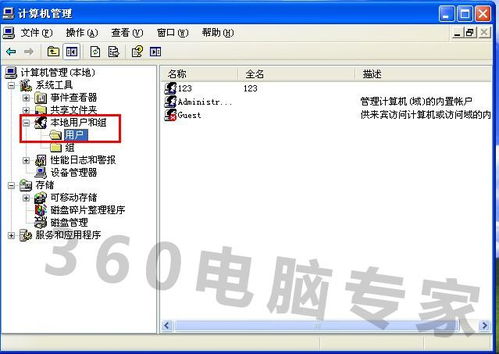 轻松掌握:电脑用户切换的实用技巧资讯攻略10-30
轻松掌握:电脑用户切换的实用技巧资讯攻略10-30 -
 轻松学会!爱奇艺视频横竖屏切换方法资讯攻略11-01
轻松学会!爱奇艺视频横竖屏切换方法资讯攻略11-01